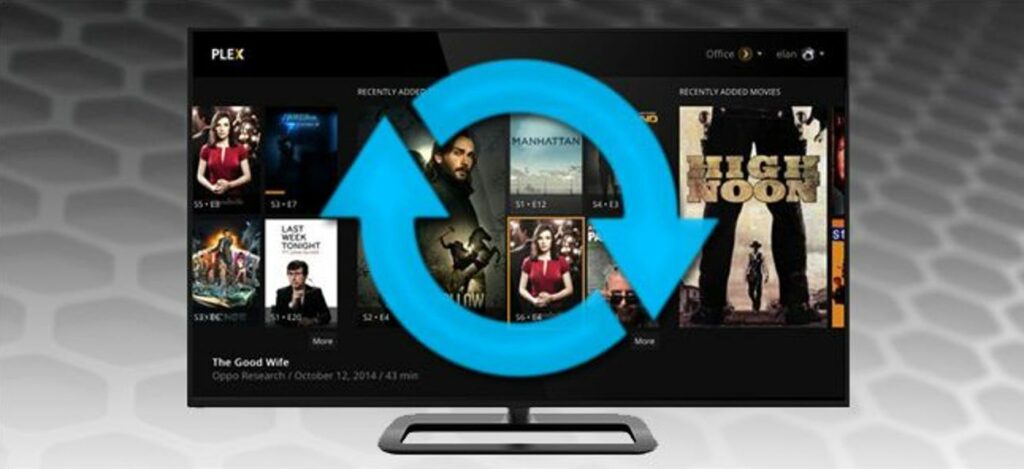
Poza samymi mediami, najważniejszym elementem oprogramowania serwera mediów jest jego aktualność – nie możesz oglądać filmów, jeśli serwer nie wie, że tam są. Plex Media Server oferuje trzy sposoby aktualizowania kolekcji multimediów, dzięki czemu zawsze wiesz, co jest dostępne.
Dlaczego miałbym to zrobić?
Istnieją trzy składniki środowiska Plex Media Server. Są same media (takie jak programy telewizyjne), istnieje rzeczywisty Plex Media Server, który zarządza mediami, a także aplikacje klienckie Plex, z których uzyskujesz dostęp do serwera za pośrednictwem Apple TV, iPhone’a lub innych urządzeń.
Ponieważ nie przeglądasz bezpośrednio folderów zawierających Twoje filmy, niezwykle ważne jest, aby baza danych Plex Media Server była aktualna. Jeśli na przykład jesteś w podróży służbowej, próbując nadrobić zaległości w swoich ulubionych programach, ale Plex Media Server nie został zaktualizowany, aby uwzględnić najnowsze odcinki, nie masz szczęścia. Dopóki biblioteka nie zostanie zaktualizowana, nie będziesz mógł ich oglądać.
Na szczęście oprogramowanie Plex Media Server ma wiele sposobów na zapewnienie, że lista multimediów jest zawsze aktualna, w tym ręczna aktualizacja i wiele sposobów na zautomatyzowanie procesu aktualizacji.
Jak ręcznie zaktualizować swoją bibliotekę
Najprostszą metodą jest ręczna aktualizacja biblioteki. Nawet jeśli wykonasz dalsze kroki opisane w tym przewodniku i całkowicie zautomatyzujesz proces aktualizacji, zawsze powinieneś znać proces ręcznej aktualizacji, ponieważ jest to świetny sposób na wymuszenie natychmiastowej aktualizacji.
Aby ręcznie zaktualizować bibliotekę Plex, zaloguj się do internetowego panelu sterowania swojego Plex Media Server. Na stronie głównej wybierz jedną ze swoich bibliotek z panelu nawigacyjnego po lewej stronie, jak pokazano poniżej, na przykład bibliotekę „Programy telewizyjne”.
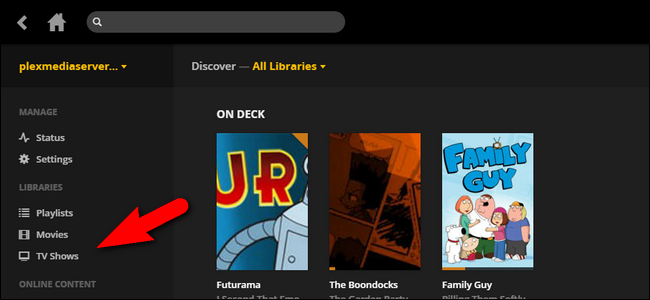
W bibliotece kliknij ikonę okrągłej strzałki w prawym górnym rogu.
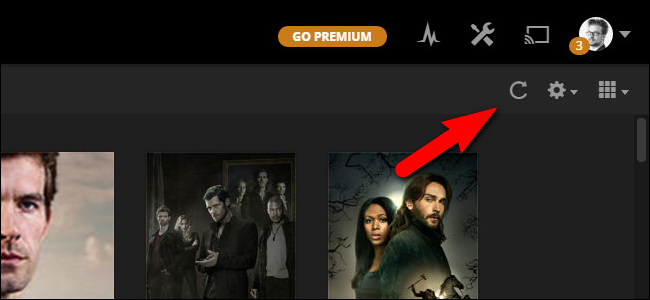
Spowoduje to ręczną aktualizację tej biblioteki, a Plex Media Server ponownie przeskanuje katalogi przypisane do tej biblioteki. Powtórz ten proces dla wszystkich innych bibliotek (np. filmów i muzyki), które chcesz zaktualizować.
Jak automatycznie zaktualizować swoją bibliotekę?
Ręczna aktualizacja jest świetna, jeśli chcesz wymusić aktualizację w tej samej sekundzie, ale dla łatwości użytkowania i naprawdę bezproblemowego użytkowania, naprawdę chcesz włączyć automatyczną aktualizację. Automatyczna aktualizacja jest dla Ciebie nie tylko niezwykle wygodna, ale jest praktycznie koniecznością, jeśli masz w domu inne osoby. Jeśli Plex jest zawsze na czasie, to ty, menedżer imperium serwerów mediów, nie będziesz dręczony pytaniami o to, czy ulubiony program jest aktualny.
Istnieje kilka sposobów na zautomatyzowanie aktualizacji bibliotek, a wszystkie znajdziesz w jednym menu w ustawieniach serwera Plex Media Server. Kliknij ikonę narzędzia Ustawienia w prawym górnym rogu interfejsu internetowego Plex.
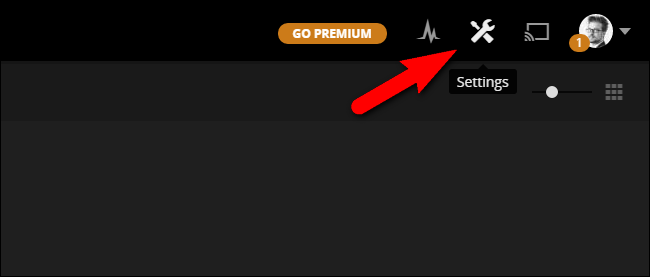
W menu Ustawienia wybierz zakładkę „Serwer” na górnym pasku nawigacyjnym, a następnie wybierz „Biblioteka” z lewego panelu nawigacyjnego.
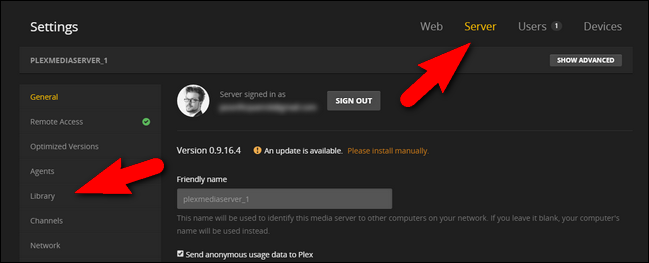
Aby zobaczyć wszystkie dostępne opcje, które będziemy podświetlać, musisz kliknąć przycisk „Pokaż zaawansowane”, aby w pełni rozwinąć opcje biblioteki.
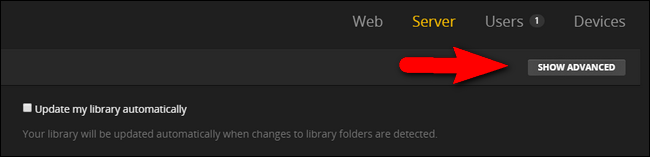
Gdy opcje zaawansowane są widoczne, zobaczysz następujące wpisy w menu ustawień Biblioteki:
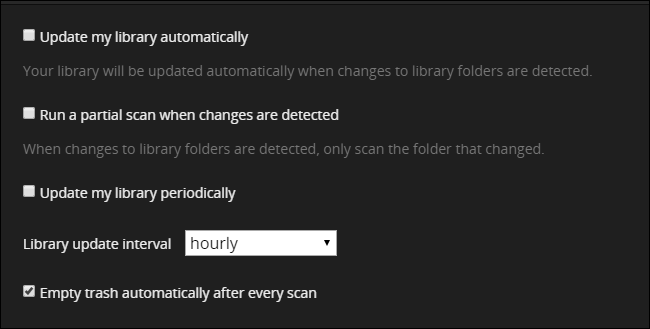
Jest tu kilka opcji i należy rozważyć każdą z nich w oparciu o miejsce przechowywania multimediów i potrzeby aktualizacji.
Automatyczne aktualizacje: najlepsza opcja dla prawie wszystkich
Najlepsza opcja „Automatycznie aktualizuj moją bibliotekę” jest idealna. Prawie każdy użytkownik Plexa powinien to sprawdzić. Jedynym przypadkiem, w którym automatyczne aktualizacje bibliotek nie są realnym rozwiązaniem, są użytkownicy Plex, których multimedia są przechowywane na inny komputer z programu Plex Media Server (ponieważ automatyczne wykrywanie folderów zwykle nie działa w przypadku folderów w udziale sieciowym).
Zaznaczenie „Uruchom częściowe skanowanie po wykryciu zmian” jest dodatkową opcją, którą można sparować z automatyczną aktualizacją biblioteki. Ta opcja zmniejszy czas aktualizacji biblioteki i ilość zasobów systemowych używanych do aktualizacji bibliotek. Nie jest to wielka sprawa w potężnym systemie, ale niezależnie od tego oszczędza czas (i jest to całkiem przydatne, jeśli twój sprzęt Plex Media Server jest słaby).
Zaplanowane aktualizacje: idealne dla multimediów na udziałach sieciowych
Jeśli okaże się, że automatyczne aktualizowanie bibliotek nie działa w Twoim systemie, zawsze możesz użyć ustawienia „Aktualizuj moją bibliotekę okresowo”, aby ustawić harmonogram aktualizacji. Ta opcja działa zarówno w przypadku plików lokalnych, jak i plików znajdujących się w udziale sieciowym (czyli na komputerze innym niż ten, na którym zainstalowany jest serwer Plex Media Server), ponieważ ręcznie skanuje całą strukturę katalogów z określoną częstotliwością. Możesz określić częstotliwość aktualizacji w krokach od co 15 minut aż do raz dziennie.
Automatyczny kosz na śmieci: sprzątanie, którego możesz nie chcieć
Na koniec należy wziąć pod uwagę czyszczenie biblioteki. Domyślnie zaznaczona jest opcja „Opróżnij kosz automatycznie po każdym skanowaniu”. Jeśli masz stałą bibliotekę (np. wszystkie twoje media znajdują się na określonym serwerze na stałych dyskach wewnętrznych), dobrym pomysłem jest pozostawienie tego zaznaczonego. W ten sposób, jeśli usuniesz kilka rzeczy z serwera multimediów, Plex automatycznie posprząta po tobie i usunie wszystkie wpisy dla tego nośnika.
Jeśli jednak używasz zewnętrznego dysku, który czasami jest usuwany z komputera Plex Media Server, masz multimedia udostępnione na Plex Media Server, który znajduje się w udziale sieciowym innego komputera, który nie zawsze jest włączony, lub w innej sytuacji, w której media, które chcesz zachować w swojej bibliotece, nie zawsze są online,nie rób zaznacz opcję „Opróżnij kosz”. Jeśli to zrobisz, za każdym razem, gdy Plex uruchomi skanowanie aktualizacji i nie zobaczy nośnika offline, usunie go (tylko w celu odwrócenia i ponownego przeskanowania nośnika, pobrania wszystkich metadanych itd., gdy następnym razem będzie online).
Po skonfigurowaniu automatycznej aktualizacji tak, jak chcesz, możesz usiąść wygodnie i cieszyć się jedną z najlepszych zalet Plex Media Server: zawsze aktualne i scentralizowane zarządzanie całą swoją kolekcją multimediów.